OpenSSL下载 v1.1.0正式版
- 系统大小:29.51 MB
- 系统语言:简体中文
- 更新时间:11-26
- 授权方式:免费软件
- 推荐星级:
OpenSSL正式版是一款功能强大的安全套接字层密码库,OpenSSL正式版提供的功能相当强大和全面,而且还包括了主要的密码算法、常用的密钥等。OpenSSL正式版可帮助用户进行实现各种网络的安全通信加密,对强度进行快速的增加,非常的适合使用在各种需要的网络应用程序里面!
OpenSSL正式版是一款功能强大的安全套接字层密码库,OpenSSL正式版提供的功能相当强大和全面,而且还包括了主要的密码算法、常用的密钥等。OpenSSL正式版可帮助用户进行实现各种网络的安全通信加密,对强度进行快速的增加,非常的适合使用在各种需要的网络应用程序里面!
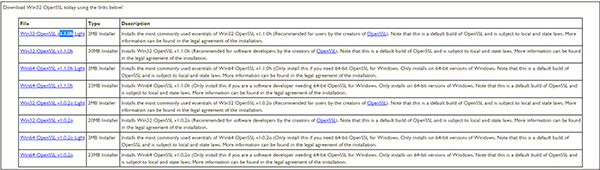
功能介绍
一、基本功能
1)OpenSSL整个软件包大概可以分成三个主要的功能部分:SSL协议库、应用程序以及密码算法库。OpenSSL的目录结构自然也是围绕这三个功能部分进行规划的
2)作为一个基于密码学的安全开发包,OpenSSL提供的功能相当强大和全面,囊括了主要的密码算法、常用的密钥和证书封装管理功能以及SSL协议,并提供了丰富的应用程序供测试或其它目的使用
二、辅助功能
1)BIO机制是OpenSSL提供的一种高层IO接口,该接口封装了几乎所有类型的IO接口,如内存访问、文件访问以及Socket等。这使得代码的重用性大幅度提高,OpenSSL提供API的复杂性也降低了很多
2)OpenSSL对于随机数的生成和管理也提供了一整套的解决方法和支持API函数。随机数的好坏是决定一个密钥是否安全的重要前提
3)OpenSSL还提供了其它的一些辅助功能,如从口令生成密钥的API,证书签发和管理中的配置文件机制等等。如果你有足够的耐心,将会在深入使用OpenSSL的过程慢慢发现很多这样的小功能,让你不断有新的惊喜
使用教程
安装与配置
直接运行安装文件(例如:ActivePerl-5.16.3.1604-MSWin32-x86-298023.msi)即可完成安装;安装过程将自动完成环境变量的配置(安装完成之后,可以在系统环境变量里看到perl的bin目录(例如: C:Program Filesperlsitebin;)已经被加入进来),无需再手工配置;
3)测试安装是否成功:
进入perl安装目录的eg文件夹,执行“perl example.pl”若显示“Hello from ActivePerl!”,则说明Perl安装成功。如下图所示:
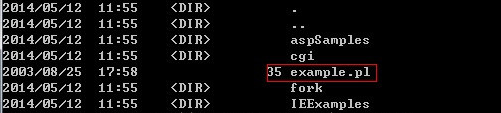
perl安装成功之后就可以开始使用Perl的相关命令来进行OpenSSL的安装了。
2、openssl可以自己下载源码编译也可以直接下载安装包安装完之后即可使用。
2.1使用源码编译openssl
1) 下载openssl源码的路径:
http://www.openssl.org/source/
2)配置VS2005的环境变量(因为后面编译openssl时,将会用到vs2005自带的nmake工具)。
执行VS2005的bin目录下(例如:C:Program FilesMicrosoft Visual Studio 8VCbin)的vcvars32.bat文件即可完成配置,如下图所示:

3)配置openssl
(1)将下载后的openssl压缩文件(例如:openssl-1.0.1g.tar.gz)解压缩到某目录下(例如:C:Program Filesopenssl-1.0.1g);
(2)通过命令窗口,进入openssl的目录C:Program Filesopenssl-1.0.1g中,执行“perl Configure VC-WIN32”即可完成配置,如下图所示:
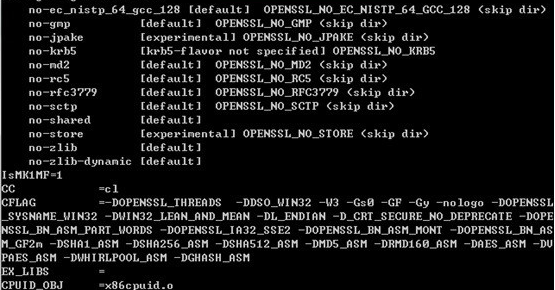
(3)执行do_masm
在openssl的目录下执行msdo_masm,注意不能进入到ms下面直接执行do_masm,否则会提示找不到文件“utilmakfiles.pl”之类的错误。
(4)编译openssl
在openssl目录下(C:Program Filesopenssl-1.0.1g)执行“nmake -f msntdll.mak”,如下图所示:

注意:如果出现“nmake不是内部命令或外部命令,也不是可运行程序”的问题,则说明VS2005安装的有问题,VS2005自带有nmake编辑工具,在安装目录的“VCBIN”文件夹下(例如本机的位置为:C:Program FilesMicrosoft Visual Studio 8VCbin),需将此路径加入到环境变量中即可,如果不加,则执行nmake命令的时候,还需要在,命令nmake前加上它所在的目录。
(5)测试openssl是否编译成功
在openssl目录下执行命令“nmake -f msntdll.mak test”即可完成测试,如下图所示

测试结束的时候会显示“passed all tests”字样,例如:

(6)openssl编译完成之后,会在其目录下生成文件夹out32dll(例如:C:Program Filesopenssl-1.0.1gout32dll),所生成的文件(例如openssl.exe还有其他动态库等)就在该文件夹里。
二、使用openssl生成ca及证书
使用刚才编译openssl生成的openssl.exe等可执行文件生成相应证书,命令与linux下生成ca和签名证书的过程是一样的,详细操作可参考文章《Mosquito使用SSL/TLS进行安全通信时的使用方法》,该文地址为:
http://blog.csdn.net/houjixin/article/details/24305613
或者:
http://houjixin.blog.163.com/blog/static/35628410201432205042955/
下面将使用一个现成的ca文件(ca.key和ca.crt)生成证书文件(client.key和client.crt):
1)创建一个目录用于存放ca文件以及将要生成的证书文件,本例中将该目录创建在out32dll目录下:C:Program Filesopenssl-1.0.1gout32dlltest,
2)执行命令生成证书的key文件:..openssl genrsa -out client.key 2048,如下图所示:

3) 生成证书请求文件:..openssl req -out server.csr -key server.key -new
4) 生成证书文件:.. openssl x509 -req -in client.csr -CA ca.crt -CAkey ca.key -CAcreateserial -out client.crt -days 36500

其他方法
下载openssl-1.0.1g(其他版本也可以)并解压
安装Perl
(我的安装目录为C:Perl64)
运行”CMD“命令,使用cd命令将运行目录指向perl安装目录的eg文件夹, 执行“perl example.pl”若显示“Hello from ActivePerl!”,则说明Perl安装成功,可以开始使用Perl的相关命令来进行OpenSSL的安装了。
(PS:如果你想看看原始的INSTALL文件,那么请打开OpenSSL的解压缩目录,下面有两个文件INSTALL.W32和INSTALL.W64,用记事本方式打开,你可以看到详细的关于安装的解释)
安装openssl
(最关键的步骤来了)
1)首先设定好环境变量,这步参照网上的教程后发现后面的编译步骤不成功,找了很就才发现是这部设置的不对才导致的。
设定环境变量:桌面计算机图标右键->属性->高级系统设置->环境变量->在系统变量当中找到变量名称为path的变量(如果没有找到这新建)点击编辑->在变量名称中填入"C:Program Files (x86)Microsoft Visual Studio 10.0VCbin;C:Perl64bin;c:windowssystem32"->点击确定完成设定。(说明:C:Program Files (x86)Microsoft Visual Studio 10.0VCbin路径是VS2010的路径。C:Perl64bin是运行perl的路径,不若不设定那么perl命令将找不到。c:windowssystem32这个路径很少提到但是很重要,如果不设置那么会造成后面vcvars32.bat环境变量执行出错。)到此环境变量路径设置好之后重启下电脑才能生效。
2)使用Visual Studio命令提示(2010)进入控制台模式
开始菜单->所有程序->Microsoft Visual Studio 2010->Visual Studio Tools->Visual Studio命令提示(2010),(PS:以管理员身份运行), 使用cd命令将目录指向C:Program Files (x86)Microsoft Visual Studio 10.0VCbin(PS:自己的VC安装路径), 命令行键入vcvars32,运行vcvars32.bat..完成后进入OpenSSL源码的目录(C:openssl)
3)执行Configure命令(配置编译参数)(需将目录跳到OpenSSL源码目录下)
在命令行中键入"perl configure VC-WIN32 --prefix=c:openssl"(PS:--prefix=c:openssl命令为指定安装位置)
4)运行msdo_ms命令(需将目录跳到OpenSSL源码目录下)
在命令行中键入”msdo_ms“。
5)运行“nmake -f msntdll.mak”命令进行代码编译(需将目录跳到OpenSSL源码目录下)
编译分两种情况,生成静态库和动态库
(1) 如果是编译OpenSSL动态库,则在命令行键入 nmake -f msntdll.mak
编译成功课在文件夹out32dll里面查看输出的文件,包括应用程序的exe文件、lib文件、dll文件。
(2) 如果是编译OpenSSL静态库,则在命令行键入 nmake -f msnt.mak
编译成功课在文件夹out32里面查看输出的文件,包括应用程序的exe文件、lib文件。
6)测试使用命令“nmake -f msntdll.mak test”(若安装成功则可以使用此命令来验证)
使用openssl
当VS2010工程需要用到openssl库时,在包含目录中胎添加openssl安装目录的include目录, 来库目录中添加out32dll目录。
或者将OpenSSL下的include文件夹、lib文件、dll文件考出,使用的时候包含进去就行了。